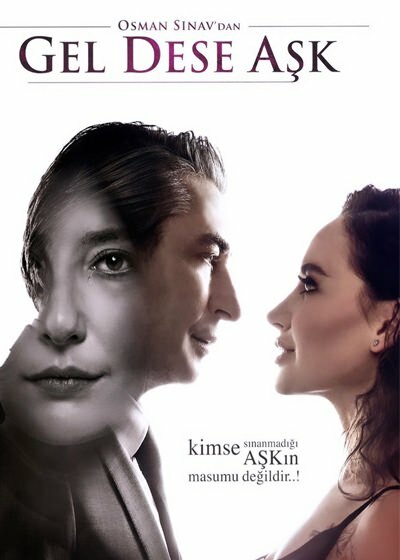Säkra din Wi-Fi-router nu med dessa säkerhetstips
Wifi Säkerhet Hemnätverk / / March 17, 2020
När du har konfigurerat ditt hemnätverk med en Wi-Fi-router är nästa sak att adressera säkerhet. Här är några viktiga tips för att säkra ditt nätverk.
Precis som med alla tekniker idag, när det gäller att ställa in Wi-Fi i ditt hem eller småföretag, måste du närma dig det med säkerhet i åtanke. Här är en titt på några effektiva säkerhetstips som du kan ställa in nu för att säkerställa att ditt nätverk är säkert och dina grannar stjäl inte din bandbredd.
Säkerhetstips när du använder en Wi-Fi-router
Först, när du konfigurerar din router, måste du ta hänsyn till var du planerar att ställa in den för bästa prestanda. Om du installerar en trådlös router i en offentlig inställning bör säkerhet av den fysiska routern vara högsta prioritet. Att ha en säker skåpsuppsättning där routern kan lagras rekommenderas. Om det är en hemmiljö kan du vara lite mer flexibel. Om det är en smakfråga kan du lägga den någonstans utan att det är så uppenbart, till exempel på ditt hemmakontor eller i närheten av ditt nöjescenter.
Ändra standardlösenord
Det första du ska göra när du har placerat det där du vill är att ändra standardlösenordet. För din bekvämlighet kommer tillverkare att ge ett användarnamn och lösenord som admin eller 1234 - ändra det omedelbart.
Notera: Idag kommer de flesta routrar med en skiva eller programvara som du kan ladda ner för att komma igång, men du behöver inte använda den.
Öppna en webbläsare och skriv in routerns IP-adress. Varje router varierar, men det är vanligtvis 192.168.1.1 eller något liknande. Skriv sedan in användarnamnet och lösenordet som medföljde. Ett annat sätt du kan komma åt din router-enhetssida är från Network Explorer, högerklicka på enheten och klicka sedan på Visa enhetssida.
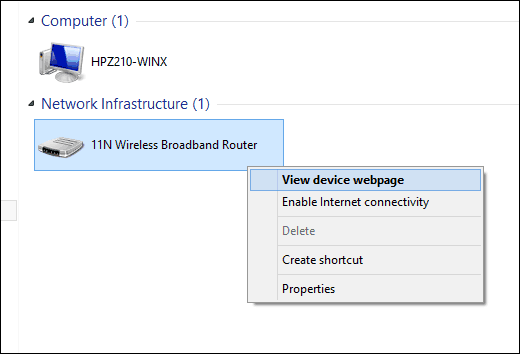
Om routern tidigare har konfigurerats använder du återställningsknappen för att återställa den till standardinställningen ur rutan. Beroende på vilket märke och modellrouter du har kan alternativen vara olika. Min Nexxt-router erbjuder omedelbart möjligheten att konfigurera mitt trådlösa lösenord. Se också till att när du ändrar det Starkt lösenord.
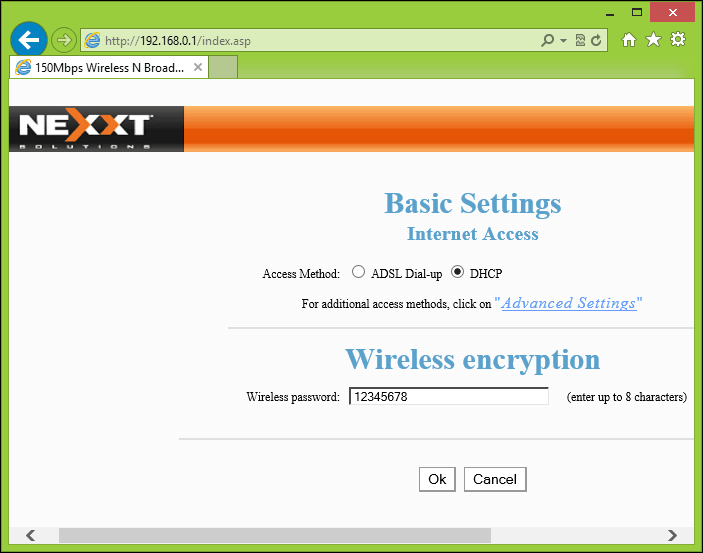
Ändra SSID-standardnamnet
Detta är namnet som din router använder för att sända till enheter när de upptäcker den trådlösa signalen. Standard är normalt tillverkarens namn. För att ändra det, gå till de avancerade inställningarna, leta efter trådlösa inställningar för en fältruta relaterad till SSID. Använd ett namn som inte är för uppenbart.
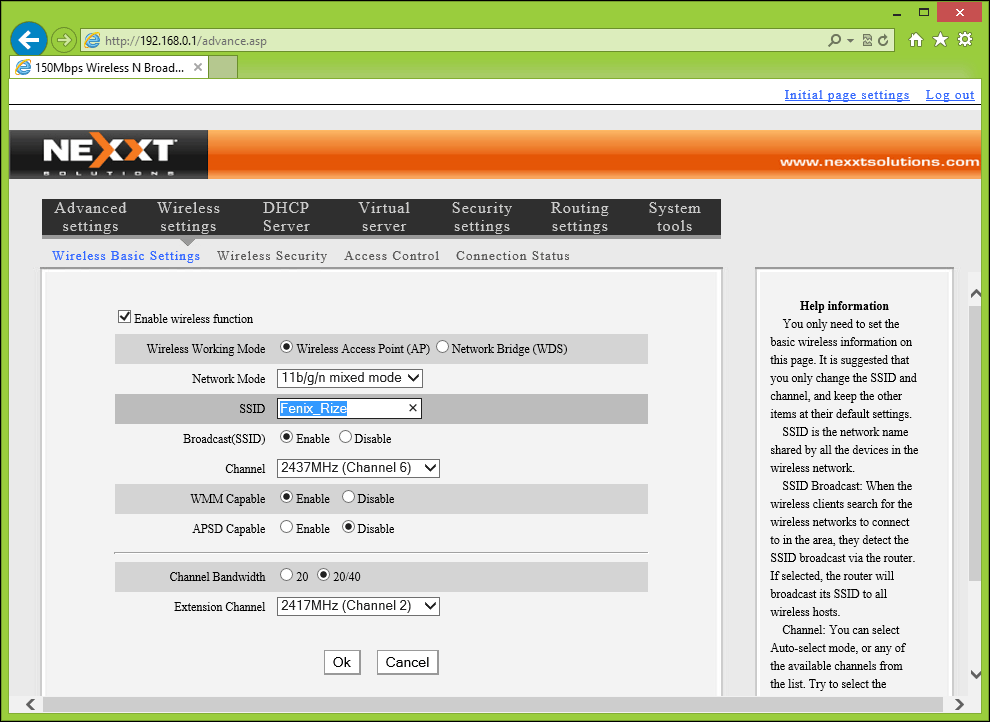
Sänd inte SSID
Jag minns när jag hade installerat trådlöst hos min tidigare arbetsgivare; det här var i biblioteket där jag arbetade för det mesta. Studenter föraktade att komma till biblioteket. Men när de insåg att en Wi-Fi-router hade installerats började de plötsligt dyka upp och fråga efter lösenordet. Inaktivera sändningar, detta kommer också att minimera eventuella brute force attacker eller undvika situationer som jag upplevt. Du kan selektivt berätta för några personer, vilket är perfekt för att undvika oväntat kaos.
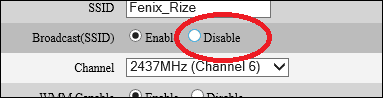
Aktivera WPA2-kryptering
Den krypteringsstandard du använder säkerställer att ditt nätverk är skyddat. Vissa äldre routrar använder WEP-standarden. Routrar som stöder standarden 802.11n eller högre använder som standard de nyare och säkrare WPA-personliga AES- och WPA2-personliga AES-krypteringsstandarder. Aktivera WPA2 om din router stöder den.
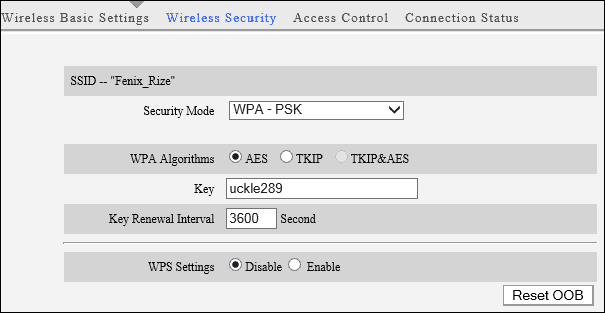
Aktivera MAC-filtrering
MAC-filtrering är en annan funktion som routern stöder. När det är aktiverat låter det dig hantera oseriösa klienter när de går med i ditt nätverk. Om det till exempel finns en viss maskin som kan binda bandbredden kan du använda Mac-filteralternativen för att begränsa den personens åtkomst till nätverket eller hålla dem avstängda. Varje gång de ansluter sig till nätverket kommer din trådlösa router att komma ihåg dem och tillämpa lämpliga åtgärder på den enheten.
Inaktivera DHCP
Dynamic Host Configuration Protocol (DHCP), som normalt används i stora nätverk för att utfärda adresser till klienter tar arbetet med att hantera en datorflotta. Om du använder din trådlösa router i ett hem är behovet det minimal. Istället kan du snabbt tilldela en adress till en grupp enheter. Så om du vet att du bara har tio enheter i ditt hem som har behörighet att ansluta till det trådlösa nätverket kan du ta bort obehöriga användare från att hoppas på. Det är lite mer arbete, men det kan vara värt det i slutändan.
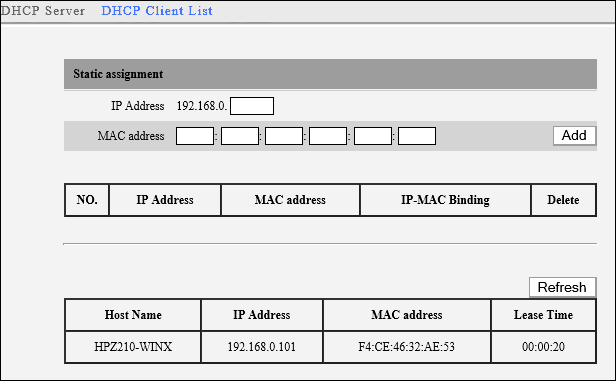
Ytterligare tips
- Det finns ytterligare konfigurationer som du kan ändra, till exempel att inaktivera DMZ - demilitariserad zon, som låter ansluta en klientmaskin till andra enheter via Internet. Aktivering av den här funktionen kan utsätta din dator för säkerhetsrisk; funktionen ignorerar också brandväggsinställningar.
- Fjärrhantering är också en annan funktion som är tillgänglig, men en bör du minimera eller undvika att använda. Det är den perfekta möjligheten att lämna ditt nätverk öppet för attacker, så undvik att använda det om du kan. De flesta moderna trådlösa routrar har dessa funktioner som standard inaktiverade.
- Om du åker på semester eller inte planerar att använda ditt Wi-Fi-nätverk under en längre tid, koppla helt enkelt ur routern. Det finns ingen anledning att ha det på om du inte använder det, och om det inte är på, är det inte ett mål för attacken.
- Om du inte använder Wi-Fi och allt är anslutet via Ethernet, stäng bara av Wi-Fi i routerns inställningar.
Det här är bara några saker du kan göra för att göra ditt nätverk säkrare. Vilka är de tekniker du använder för att hålla ditt hemnätverk säkert? Låt oss veta i kommentaravsnittet nedan.
Fler gP-artiklar om hemnätverk
Vill du ha snabbare trådlös prestanda? Kolla in vår Ultimate Home Networking och WiFi Speed Guide: 22 fantastiska tips!
Och för fler tips och om att påskynda Wi-Fi, Powerline Ethernet och mer om hemnätverk, läs vår aHome Nätverkarkiv av artiklar.